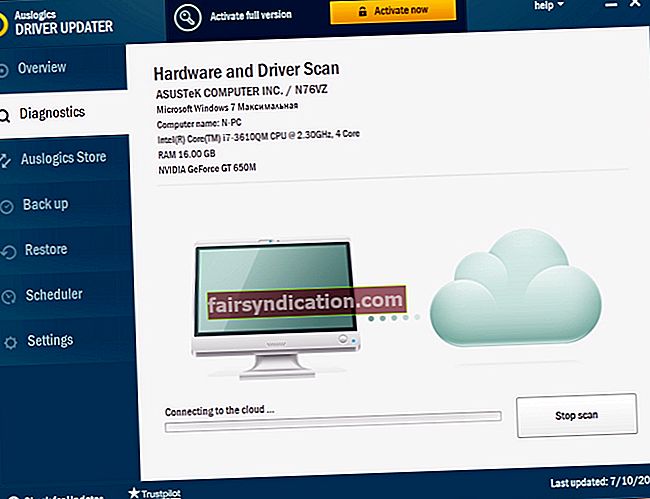Les persones que són jugadors àvids de jocs de PC en línia probablement estiguin familiaritzats amb Discord. De moltes maneres, podeu considerar l’aplicació com Skype per a jugadors. Està dissenyat per ajudar els jugadors a coordinar-se i comunicar-se mitjançant servidors privats, proporcionant-los accés a funcions de xat de veu i de text. En els darrers anys, la popularitat de Discord va augmentar exponencialment, amb cada vegada més usuaris que instal·laven l’aplicació i creaven els seus comptes personals.
No obstant això, com altres programes de programari, Discord no és aliè als problemes. Per tant, us podeu preguntar: "Què passa si no puc instal·lar Discord al Windows 10?" Aquesta és una pregunta que molta gent s’ha fet recentment. No cal dir que no sou l’únic que experimenta el problema. Molts usuaris van informar que havien trobat el missatge d'error "La instal·lació ha fallat" mentre intentaven afegir Discord als seus equips.
Heu de saber que Discord pot tenir diversos problemes i que la majoria tenen a veure amb fitxers danyats. Al cap i a la fi, se sap que les actualitzacions de Windows 10 interfereixen amb els nous programes que els usuaris afegeixen als seus ordinadors. Els fitxers d'actualització poden entrar en conflicte amb els paquets interns de Discord. Un cop proveu d’eliminar i reinstal·lar l’aplicació, és possible que vegeu el missatge d’error.
En aquest post, us ensenyarem a solucionar els problemes d’instal·lació de Discord a Windows 10. Després de llegir aquest article i seguir les nostres instruccions, hauríeu de poder afegir i utilitzar Discord sense tenir problemes.
P.S. Si no voleu llegir l'article complet, només cal que mireu un petit vídeo que mostra una solució ràpida aquí:
 Auslogics Software Descarrega la utilitat gratuïta: //bit.ly/3fN0LHF Subscriu-te
Auslogics Software Descarrega la utilitat gratuïta: //bit.ly/3fN0LHF Subscriu-te
Com es pot solucionar el problema d'instal·lació de Discord fàcilment?
Primer pas: eliminar Discord del vostre PC
- Al teclat, premeu Ctrl + Maj + Esc. En fer-ho, haureu d'iniciar el Gestor de tasques.
- Assegureu-vos que sou a la pestanya Processos i, a continuació, cerqueu qualsevol entrada associada a Discord.
- Seleccioneu qualsevol procés relacionat amb Discord i, a continuació, feu clic a Finalitza la tasca.
- Surt del gestor de tasques.
- Aneu a la barra de tasques i feu clic a la icona Cerca.
- Escriviu "Tauler de control" (sense cometes) i premeu Retorn.
- Feu clic a Desinstal·la un programa a la categoria Programes.
- Feu clic amb el botó dret a Discord i seleccioneu Desinstal·la.
Segon pas: eliminar fitxers sobrants de Discord
- Inicieu el quadre de diàleg Executa prement la tecla Windows + R al teclat.
- Un cop el quadre de diàleg Executa estigui activat, escriviu "% appdata%" (sense cometes) i, a continuació, feu clic a D'acord.
- Ara, suprimiu les carpetes% LocalAppData% / Discord i% AppData% / Discord si les veieu.
- Reinicieu el PC.
Un cop realitzats els passos anteriors, podeu provar de reinstal·lar Discord.
Per cert, això també us pot ajudar a solucionar problemes d’espai en disc manualment.
Passos addicionals de resolució de problemes
Si encara teniu problemes d’instal·lació de Discord, proveu de recordar si recentment heu afegit actualitzacions de Windows. Si és així, proveu d’eliminar el paquet d’actualització més recent per evitar que interfereixi amb Discord. Aquests són els passos següents:
- Premeu la tecla Windows + I del teclat per iniciar l'aplicació Configuració.
- Seleccioneu Actualització i seguretat i, a continuació, al tauler esquerre, feu clic a Actualització de Windows.
- Ara, aneu al tauler dret i feu clic a Visualitza l'historial d'actualitzacions.
- Feu clic a Desinstal·la una actualització.
- A la finestra nova, cerqueu les actualitzacions recents que heu instal·lat, feu-hi clic amb el botó dret i seleccioneu Desinstal·la.
- Un cop heu eliminat el paquet d’actualització de Windows, podeu provar de reinstal·lar Discord.
Consell professional: si voleu utilitzar Discord sense problemes ni problemes, us recomanem que actualitzeu els controladors del dispositiu. Heu de saber que els controladors obsolets, danyats o que falten poden causar diversos problemes a l'aplicació. Per descomptat, voldríeu tenir la millor experiència mentre jugueu. Si voleu que Discord funcioni a la màxima capacitat, hauríeu d'actualitzar els controladors.
Podeu visitar el lloc web del fabricant del maquinari per descarregar i instal·lar els controladors manualment. Tot i això, aquest mètode pot suposar un temps i és complicat. Si afegiu la versió del controlador que és incompatible amb el processador o el sistema operatiu, és possible que tingueu problemes al vostre PC. Afortunadament, hi ha una manera més fàcil i segura d’actualitzar els controladors. Podeu fer servir Auslogics Driver Updater i realitzar la tasca convenientment amb un clic d’un botó.
Després d’instal·lar Auslogics Driver Updater, identificarà automàticament quina versió del sistema operatiu i quin tipus de processador teniu. Amb un clic d’un botó, aquest programa buscarà els controladors més recents recomanats pel fabricant per al vostre ordinador.
Necessiteu solucionar altres problemes relacionats amb Discord?
Feu-nos-ho saber als comentaris següents i és possible que presentem la solució al nostre proper article.